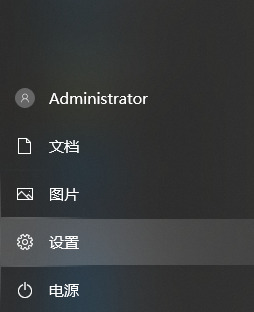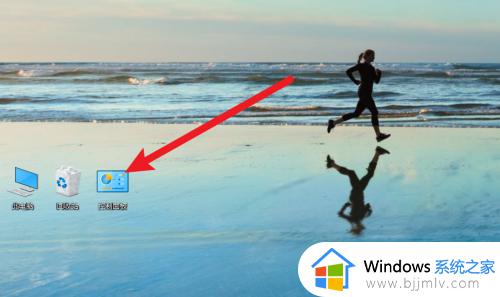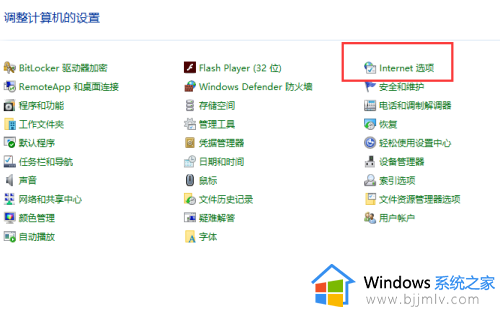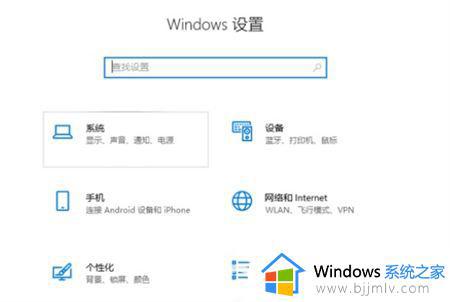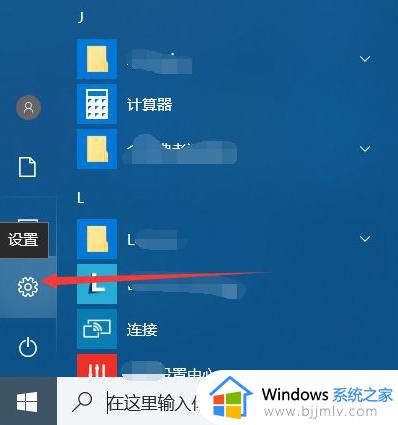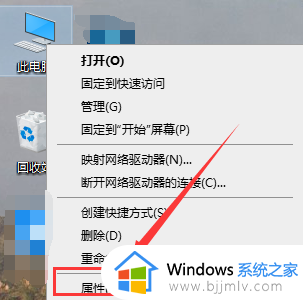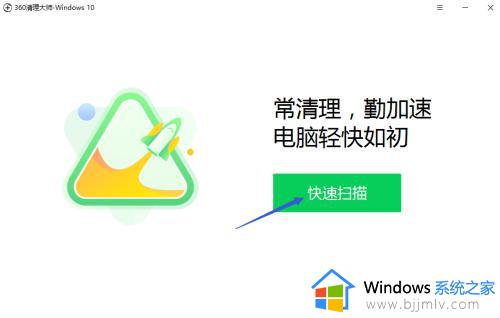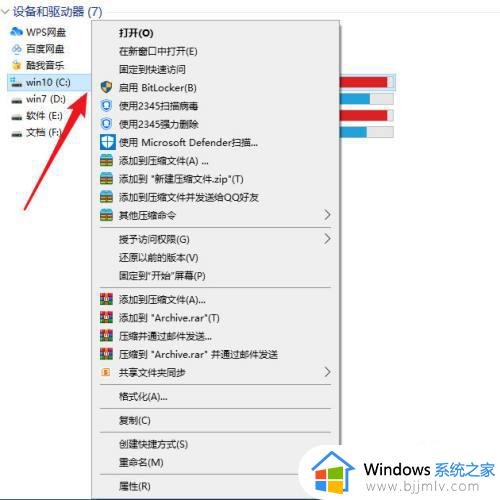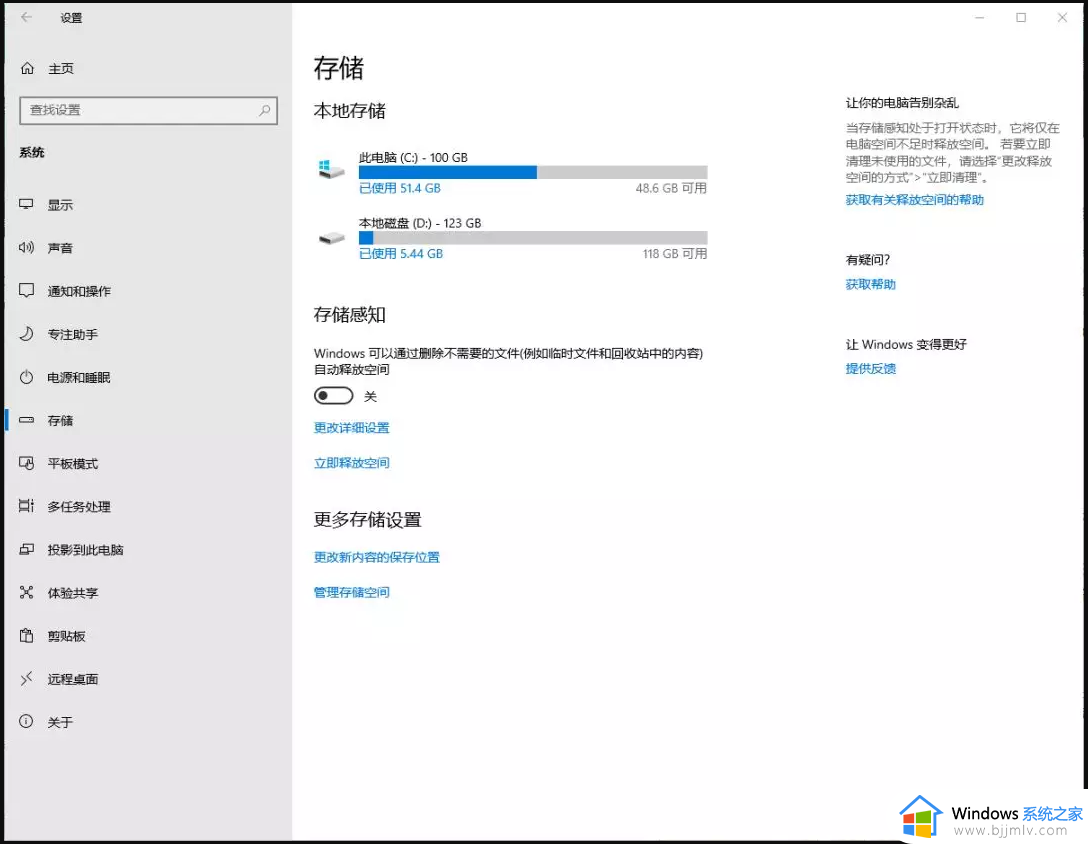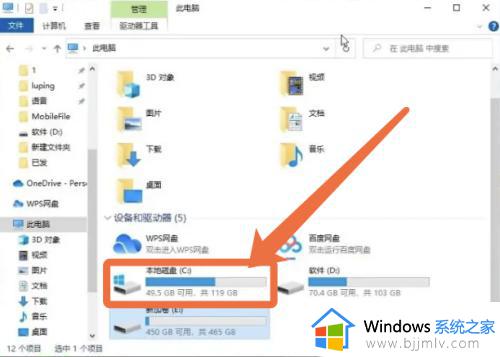win10电脑怎么清理 win10如何彻底清理电脑
更新时间:2023-07-21 10:15:12作者:skai
在如今的社会,win0电脑已经成为了我们的日常生活中非常普遍的一种工具了,在平常的使用win0电脑过程中,我们的win10电脑经常会遇到磁盘已满的情况,而且非常多的新手小白都不知道怎么清理电脑空间,那么win10电脑怎么清理呢?接下来小编就带着大家一起来看看win10如何彻底清理电脑,希望对你有帮助。
具体方法:
1、点击属性
打开此电脑,右击系统盘,点击【属性】选项。
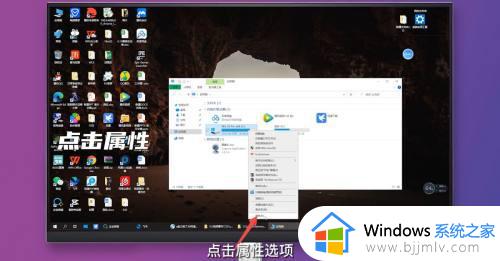
2、点击按钮点击【磁盘清理】按钮。

3、点击功能点击【清理系统文件】按钮。

4、完成清理勾选系统文件垃圾,点击【确定】按钮即可。
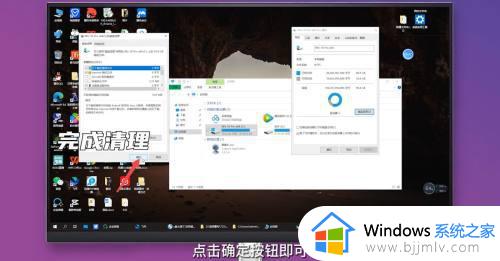
以上全部内容就是小编带给大家的win10如何彻底清理电脑方法详细分享啦,小伙伴们如果你还没对自己的win10电脑清理过的话可以参照上述的方法进行操作,希望小编的内对你有所帮助。